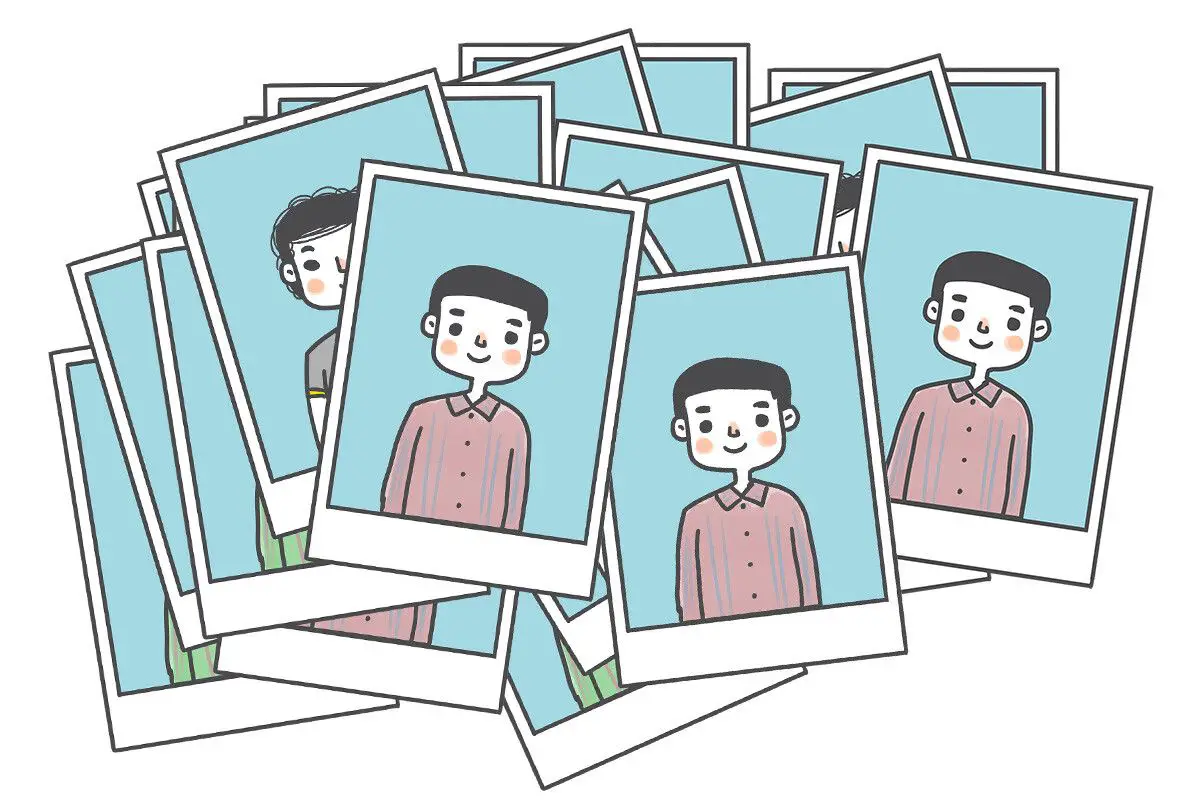Vandaag vertellen we u hoe u dubbele foto’s op uw Android-apparaat kunt detecteren en verwijderen. Na verloop van tijd verzamelen onze mobiele telefoons een enorme hoeveelheid foto’s en video’s. Het is moeilijk om foto’s correct te beheren en te ordenen bij gebruik van meerdere apps en mobiele telefoons. Het resultaat: je krijgt onvermijdelijk dubbele foto’s op je mobiel, die onnodig ruimte in beslag nemen.
Als u dubbele foto’s op een Android-telefoon wilt zoeken en verwijderen, kunnen verschillende applicaties u helpen, waaronder Google Files, dat in veel gevallen vooraf is geïnstalleerd. We vertellen je hoe je het moet doen met Remo Duplicate Photos Remover, een van de meest effectieve applicaties en ook gratis.
Hoe dubbele foto’s op een Android-telefoon detecteren en verwijderen?
Remo Duplicate Photos Remover is een gratis applicatie met een enkele functie: scan uw galerij op identieke foto’s of foto’s die erg op elkaar lijken. Het is een gratis app en het voert een diepgaande zoektocht uit, waardoor het zich onderscheidt van andere apps die vergelijkbare foto’s kunnen achterlaten. U kunt het gratis downloaden van Google Play.
De applicatie is in het Engels (op een paar weglatingen na) en is heel gemakkelijk te gebruiken. Zodra u Remo Duplicate Photos Remover opent, moet u op de knop Scannen klikken en wachten tot het klaar is met het analyseren van de foto’s die u op uw telefoon hebt opgeslagen.

Deze eerste zoekopdracht richt zich op dubbele foto’s die identiek zijn, dat wil zeggen dat ze hetzelfde bestand zijn met dezelfde foto. Het zoeken duurt daarom niet lang: het is binnen ongeveer een minuut klaar, afhankelijk van hoeveel foto’s je op je mobiel hebt staan.
Als u klaar bent, ziet u een overzicht met het aantal dubbele foto’s dat u heeft en hoeveel opslagruimte ze innemen. Klik op OK en je ziet de lijst met allemaal. U kunt het menu ⋮ gebruiken om automatisch alle exemplaren te selecteren, of u kunt de selectie handmatig maken.
Vink het vakje aan naast de kloon die je wilt verwijderen en, als je ze allemaal hebt geselecteerd, klik je op de prullenbakknop in de onderste balk. U moet uw bedoeling bevestigen en dan heeft u identieke foto’s verwijderd die u had gedupliceerd.
Zoek naar herhaalde foto’s die erg op elkaar lijken
Bij bovenstaande analyse wordt gezocht naar absoluut identieke foto’s, maar soms komt het voor dat je meerdere keren dezelfde foto hebt, maar met verschillende variaties. Bijvoorbeeld een onbedoelde burst-opname, een dag waarop je opgewonden raakte bij het nemen van veel foto’s van hetzelfde ding of je hebt dezelfde foto lichtjes bewerkt met verschillende toepassingen.

Om diepgaand naar vergelijkbare foto’s te zoeken, tikt u op het tabblad Gelijkaardig. Tik in het geopende venster op Nu scannen en wacht tot de analyse is voltooid. Deze keer moet de applicatie alle foto’s grondig beoordelen, dus het kost behoorlijk wat tijd.
Net als voorheen ziet u vergelijkbare foto’s gegroepeerd, zodat u kunt selecteren welke u wilt behouden en welke u wilt verwijderen. Merk op dat deze foto’s niet identiek zijn, maar vergelijkbaar, dus controleer ze grondig om er zeker van te zijn dat de foto’s die u gaat verwijderen overbodig zijn.